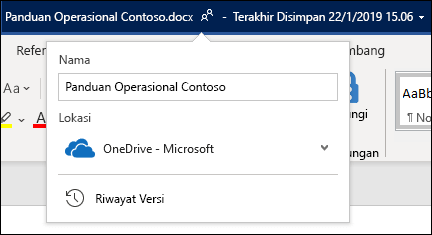Anda dapat mengganti nama folder, tautan, atau file dengan mudah OneDrive atau SharePoint.
Catatan:
-
Pada versi SharePoint yang lebih lama, saat Anda mengganti nama item yang sebelumnya Anda kirimi tautan ke seseorang di pustaka dokumen, Anda perlu mengirimi mereka link baru untuk memungkinkan mereka mengakses file.
-
Dengan SharePoint Online, jika Anda mengirimkan tautan berbagi kepada seseorang, orang-orang tersebut masih dapat mengakses file yang sama menggunakan tautan tersebut, bahkan setelah mengganti namanya. Tapi jika Anda sebelumnya mengirimi mereka link langsung, mereka tidak akan bisa mengakses file itu lagi.
Mengganti nama dokumen, folder, atau tautan dalam pustaka dokumen
-
Buka pustaka dokumen dan arahkan mouse ke file yang ingin Anda ganti namanya.
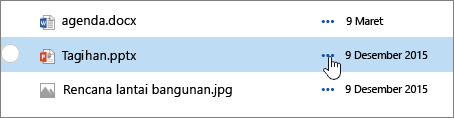
-
Klik elipsis (...) di sebelah kanan nama item, lalu klik Ganti Nama.
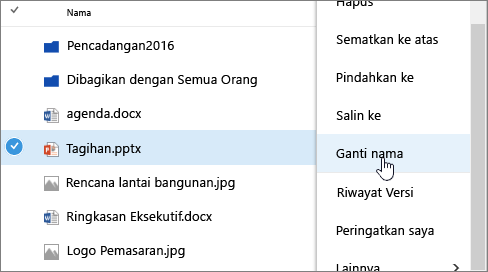
-
Dalam dialog Ganti Nama, ketikkan nama baru tersebut ke dalam bidang, lalu klik Simpan.
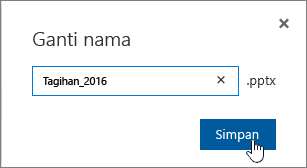
Mengganti nama file dengan Office web
Saat Anda membuka dokumen, presentasi, atau buku kerja di aplikasi web Office, Anda bisa mengganti namanya cukup dengan mengklik pada nama file di bilah judul, bahkan saat orang lain menggunakan file tersebut.
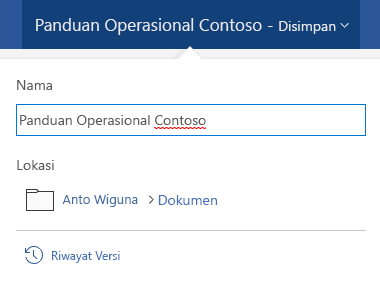
Mengganti nama file di aplikasi desktop atau seluler
Saat bekerja dengan file di aplikasi Office untuk desktop atau seluler, Anda juga dapat mengganti nama dan memindahkan file dari dalam aplikasi itu sendiri, bahkan saat orang lain menggunakan dokumen tersebut.